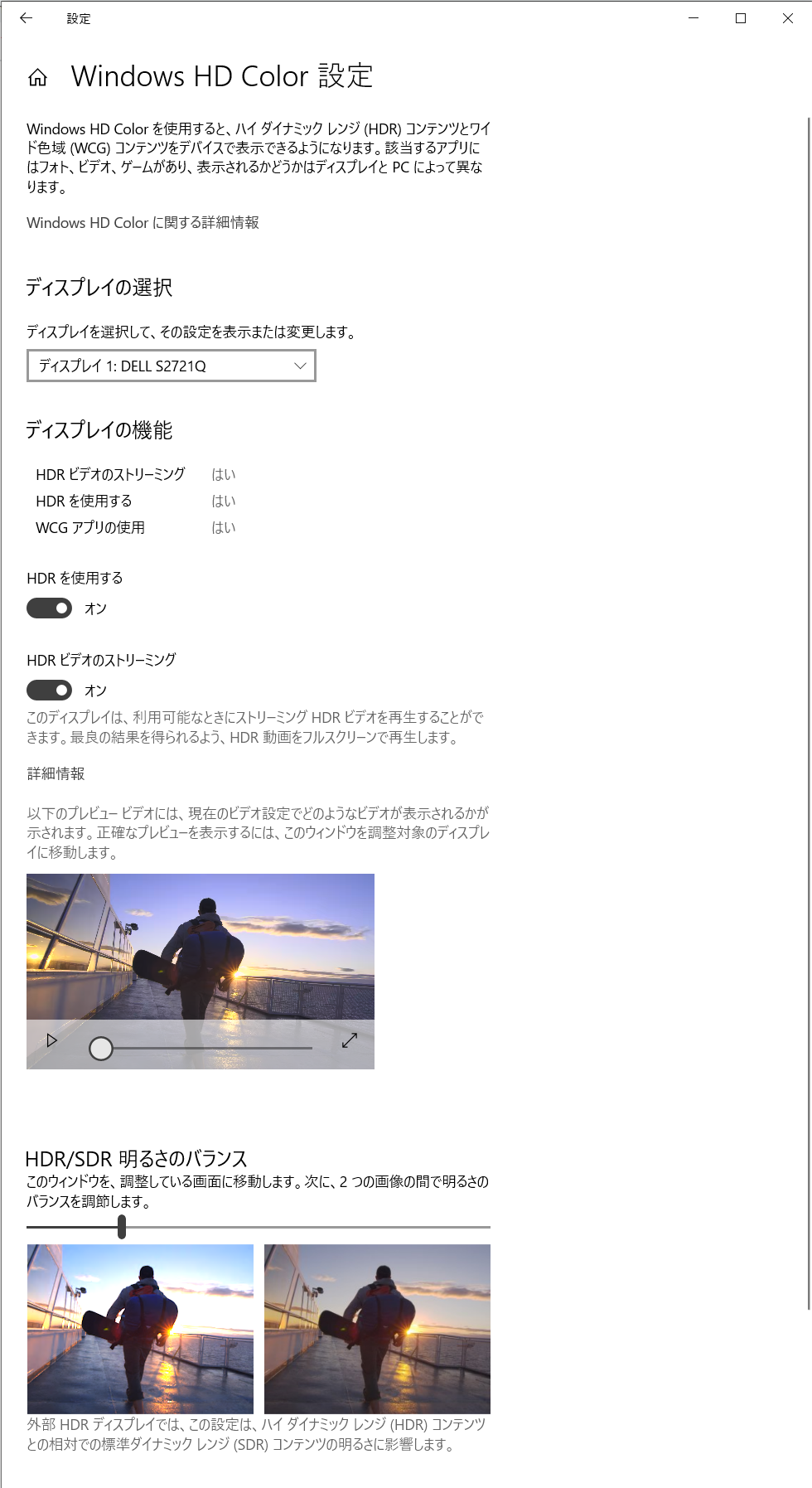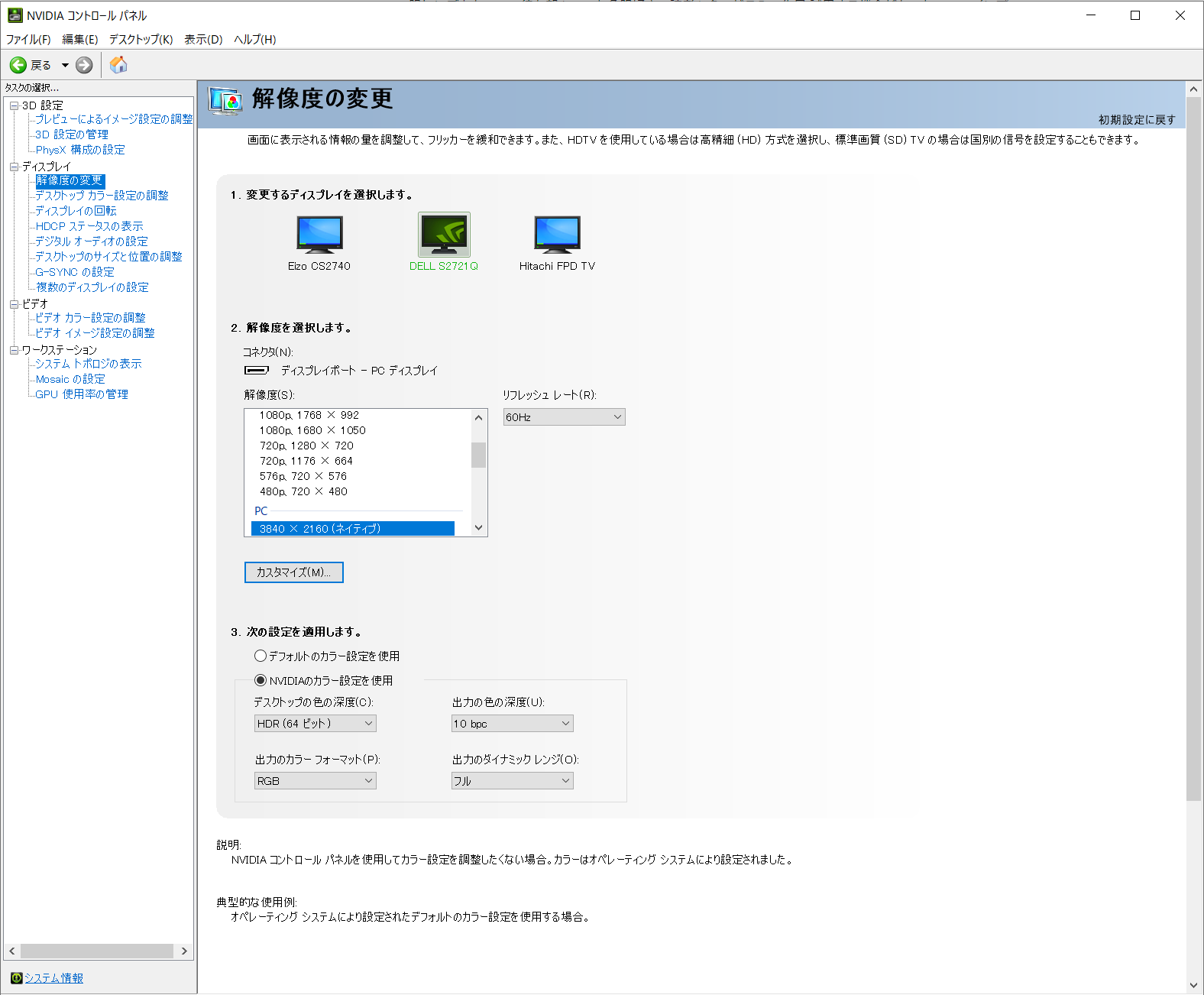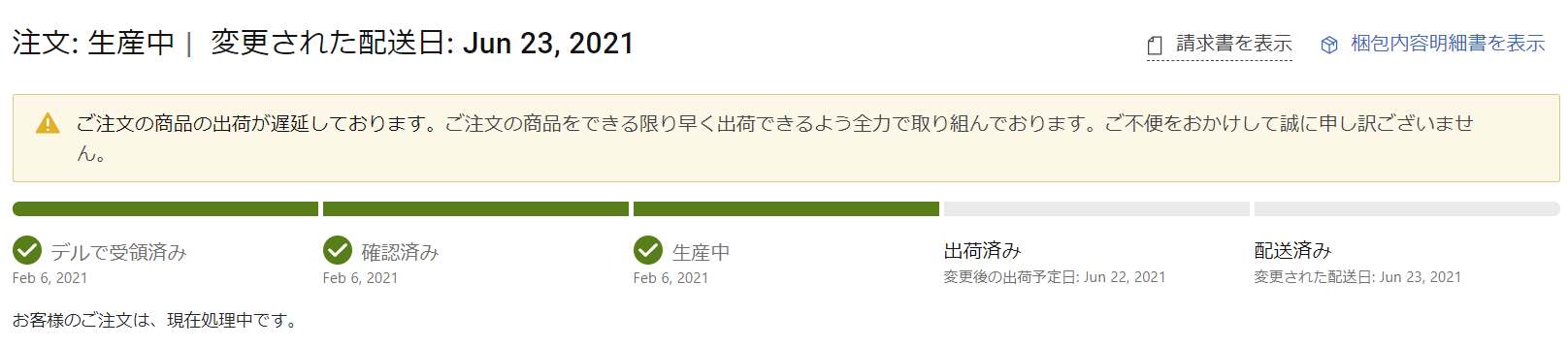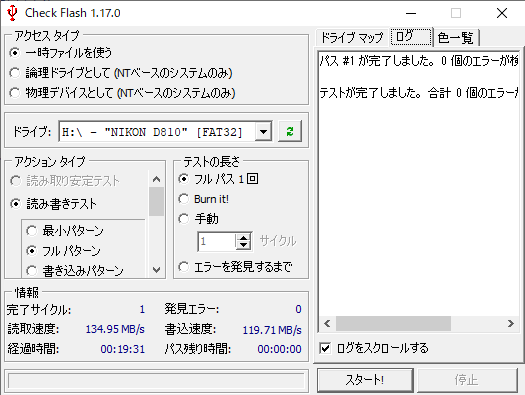昨年、4Kカラーマネジメントモニタ、EIZO Color Edge CS2740を導入してから、フルHDのサブモニタ(Philips 227E)ではどうも解像度も画面の大きさも釣り合わないと感じていました。
そんな中、職場でテレワーク助成金が出ることになり、それを使ってサブモニタを買い換えることにしました。モニタアームも先に購入して、準備を整えていました。
調べると、今は4Kモニタ、安いものは2万円台からあるのですね。しかも、そんな値段でも、IPS液晶、10bit入力対応、HDR対応だったりします。
本来なら、サブもCS2740と同じクラスにすべきでしょうけど、そんなに予算は回せない、ということで、3万円台のモニタ、まともなメーカーかつ品質(その点で最安値のJAPANNEXTは、ドット欠け保証なし、アフターも怪しいので候補から外れました)、となると、選択肢は、DELL、hp、IO DATA、Philips、LGあたりです。
そんな中、期間限定のセールで3万ちょっとで出ていたのが、DELL S2721Q でした。
DELL S2721Q 4K HDRモニタ お値段もそこそこ、大手DELLなのでサポートもちゃんとしています。(サポートの質の差はムラがあるようですが)
欠点である、高さを変えられないモニタスタンドも(S2721QSは高さ調整も可能)、どのみちモニタアームを使うので不要、となると、コスパはなかなか良いと思いまして。もう少し出せば、hpのU28 も、USB Type-C入力や、DCI-P3カバー率93%と、なかなかにコスパは良さそうですね。
注文したけど届かない! 納期は1ヶ月以上先
注文を入れたのは2月6日、ところがその時点で納期は3週間以上先となっていました。
実際に注文を入れると、生産中となり、DELLの注文ステータス上では、生産中で、出荷予定は3月11日、納品は3月12日となっていました。
DELLの注文内容参照を見ると、納期は1ヶ月以上先に なんと、1ヶ月以上先の納期です。いや待ちました。COVID-19の影響、半導体需要増、物流も思うように行っていないのでしょう。その後、DELLのHPでも、「一時的に在庫切れの商品です」と表示されているので、生産が間に合っていないのでしょうね。その間、他メーカーの同等機種が安くなったりしてヤキモキしていましたが、急ぎでもないので、気長に待つことにしました。hpのU28がちょっとお安くなったときは、しまったなぁと思いましたが、今更注文取り消すのもねぇ、といったところ。
平素は格別のご高配を賜り、厚く御礼申し上げます。dl_cc_esc_email@Dell.com with any feedback
Dellカスタマーサポートの返答 1週間程度なら待つか~、となり待ちました。はい、届きません。
なんと納期が3月から6月後半に変更! 納期が3月だったのが、なんと6月23日に変更されていました! 3ヶ月以上先です。
さてどうする? キャンセルか待つか
価格コムの掲示板にも、同様に納期遅延の書き込み がありました。
3万円台の27インチ4Kモニタ、欠品または納期未定のものが多く、特にDELLはどの商品も納期が1ヶ月以上先、または欠品中となりました。
【追記】商品発送連絡
このブログを書いた当日の夕方、DELLのカスタマーサポートからメールが届きました。
大変長らくお待たせしまして、心よりお詫び申し上げます。
配送済みのステータスは相変わらず6月のままだけど… あんまりあてにならないステータス、発送済みのみ変更され、変更された配送日は線が入っていますね。もはや、このステータス意味ないのでは…。
とりあえず、届いて設置できたら、またレポートしたいと思います。








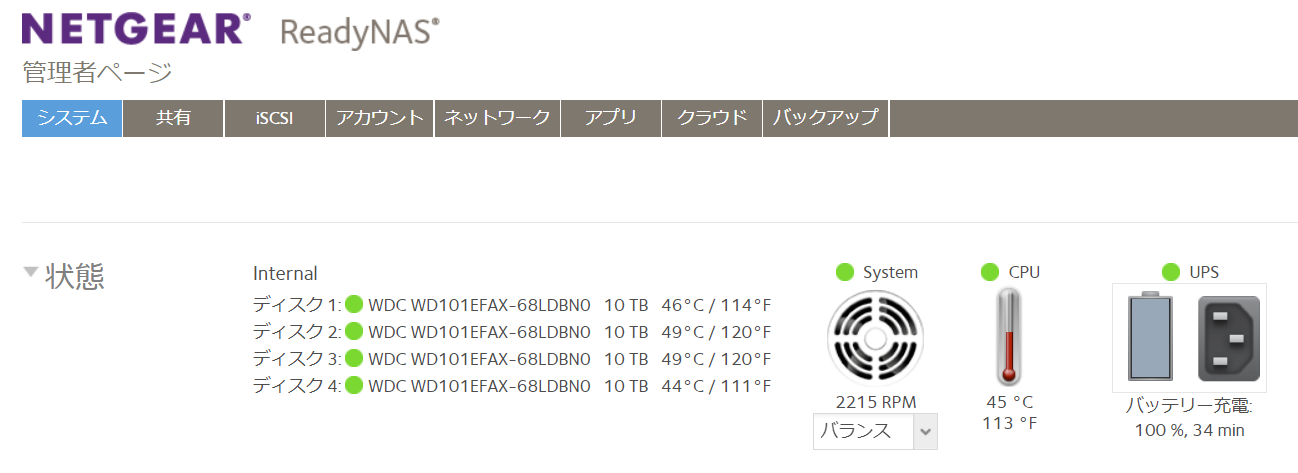






![[商品価格に関しましては、リンクが作成された時点と現時点で情報が変更されている場合がございます。] [商品価格に関しましては、リンクが作成された時点と現時点で情報が変更されている場合がございます。]](https://hbb.afl.rakuten.co.jp/hgb/1f77c2f7.0700ffdb.1f77c2f8.e60472ed/?me_id=1308818&item_id=10000529&pc=https%3A%2F%2Fthumbnail.image.rakuten.co.jp%2F%400_mall%2Fbestclick%2Fcabinet%2Fb0700%2Fr-p0703-01.jpg%3F_ex%3D300x300&s=300x300&t=picttext)